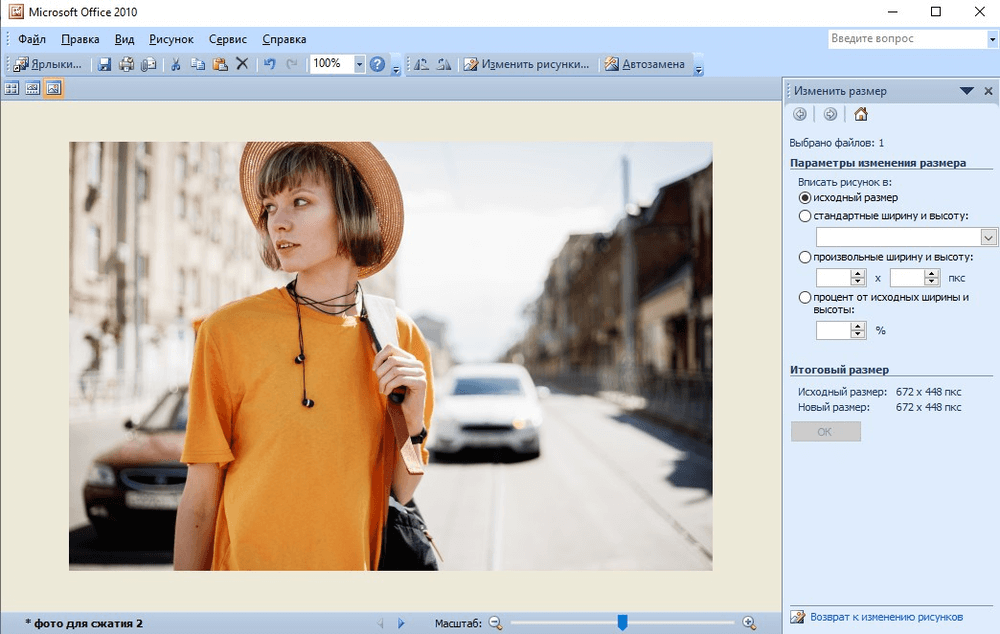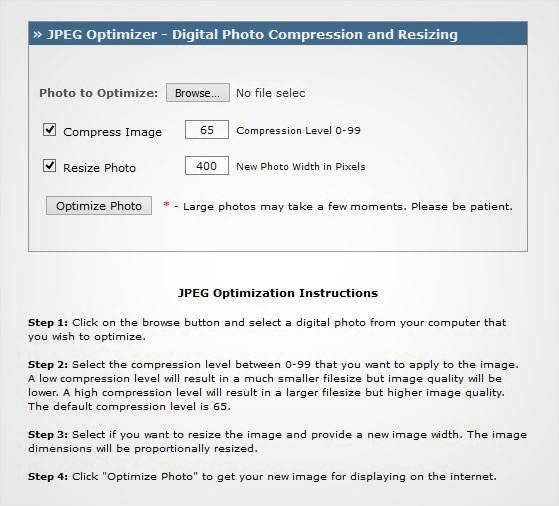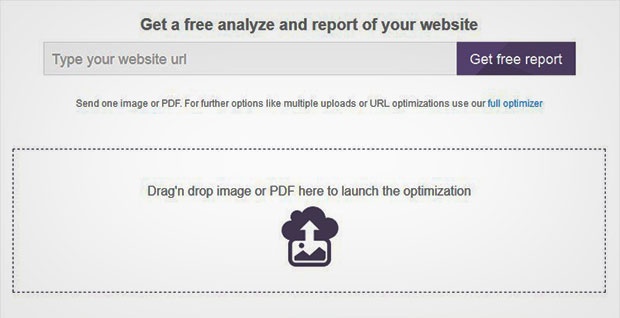Просто люблю писать, переводить и давать людям возможность читать интересный контент. И пусть я не всегда идеальна — есть к чему стремиться.
Хотите сжать изображения перед загрузкой в Интернет?
Оптимизация изображений для вашего веб-сайта поможет ему загружаться быстрее, а более высокая скорость загрузки означает лучшее ранжирование в поисковых системах! В этом руководстве мы поделимся с вами бесплатными инструментами оптимизации для сжатия изображений.
Многие программы для редактирования фотографий, такие как Adobe Photoshop, оптимизируют изображения, но, в зависимости от вашего бюджета, подобное ПО может оказаться вам не по карману. К счастью, существует множество бесплатных онлайн-инструментов, которые дают не менее потрясающие результаты.
Почему вы должны оптимизировать изображения? Полноразмерные изображения увеличивают время загрузки вашей веб-страницы, что раздражает пользователей. На самом деле, исследования показали, что пользователи уходят со страниц, если их загрузка занимает более трех секунд. Оптимизация изображений значительно поможет ускорить работу вашего сайта, чтобы вы могли удержать пользователей.
Как оптимизировать изображения для Сайта | Как сжать много фото в Photoshop без потери качества
Давайте посмотрим на лучшие бесплатные инструменты оптимизации для сжатия изображений:
1. JPEG Optimizer
JPEG Optimizer позволяет загружать и сжимать фотографии онлайн. Этот простой инструмент, как гласит его название, работает только с файлами формата JPEG.
Инструмент хорош тем, что позволяет изменять размер изображений перед оптимизацией, что экономит вам еще больше времени, избавляя от необходимости разбивать рабочий процесс на два этапа.
JPEG Optimizer также позволяет вам выбрать свой собственный уровень оптимизации, который дает возможность контролировать качество оптимизированного изображения. Данная функция особенно важна для фотографов, которые хотят найти золотую середину между сохранением качества и экономией пространства.
2. Optimizilla
Optimizilla стремится воспроизводить изображения высокого качества при минимально возможном размере файла. С помощью этого инструмента вы можете сжимать как фотографии в формате JPEG, так и PNG.
Инструмент также имеет слайдер, который показывает вам версию фотографии до и после. Таким образом, вы сможете предварительно просмотреть качество изображения, прежде чем продолжить. С помощью ползунка вы можете решить, насколько вы хотите оптимизировать изображение, прежде чем ощутите заметную потерю качества.
Этот онлайн-инструмент отлично подходит для пакетной обработки. Optimizilla позволяет загружать до 20 изображений за раз и устанавливать уровень сжатия для каждой фотографии отдельно.
К сожалению, поскольку Optimizilla работает только с файлами JPEG и PNG, вы не сможете использовать его для оптимизации ваших PDF-файлов.
3. Kraken.io
Kraken.io — еще один массовый оптимизатор изображений. С Kraken.io вы можете оптимизировать большое количество файлов JPEG, PNG и анимированных GIF.
Как сжать изображение без потери качества? Программы и приложения для сжатия фото
В отличие от других оптимизаторов изображений в этом списке, Kraken.io оптимизирует ваши файлы до минимального размера. То есть с ним вы всегда будете получать самую маленькую версию файла размера изображения, которое загружаете. Затем вы можете скачать сжатые фотографии по одной или в формате .zip.
Kraken.io также позволяет экспортировать файлы в Dropbox или импортировать файлы из Box, Dropbox или Google Диска.
Если вам нужны более продвинутые функции, инструмент предлагает профессиональную версию, которая поставляется с множеством других преимуществ, таких как возможность изменения размера изображения, возможность одновременного ввода нескольких источников изображений, загрузка изображений неограниченного размера и многое другое.
Бесплатная версия позволяет сжимать файлы фотографий размером до 32 МБ каждый и в общей сложности до 100 МБ фотографий. На самом деле, насколько хорошо Kraken.io будет работать для вас, зависит от исходного размера изображений, которые вы хотите оптимизировать.
4. Optimole
Optimole — популярный плагин для сжатия и оптимизации изображений, созданный теми же людьми, что и ThemeIsle. Он может сжимать, изменять размер, делать ленивую загрузку и размещать ваши изображения на своем CDN.
Конечно, услуги SAAS не бесплатны, но есть бесплатный план Optimole, чтобы вы могли начать работу с их системой. Самое приятное — вы можете установить плагин WordPress на свой сайт и легко оптимизировать изображения, не прикладывая особых усилий.
5. ImageRecycle
ImageRecycle сжимает ваши изображения в формате JPEG, PNG, GIF и PDF с впечатляющими результатами. Их интерфейс drag-and-drop позволяет перетаскивать фотографии с рабочего стола в оптимизатор для упрощения рабочего процесса.
Инструмент также предлагает бесплатный анализ сайта. Когда вы запрашиваете анализ, ImageRecycle возвращает бесплатный отчет, разработанный, чтобы помочь вам понять, какие изображения на вашем сайте выиграют от оптимизации для повышения его производительности.
У ImageRecycle есть плагин WordPress, приложение Shopify, расширение Joomla и расширение Magento. Если вы используете какую-либо из этих платформ, вы можете использовать расширения ImageRecycle для сжатия изображений вместо перехода на отдельный сайт.
С ImageRecycle вы получаете доступ к 15-дневной бесплатной демо-версии с ограничением в 100 МБ. После этого вы можете приобрести план — 10 долларов за 1 ГБ, 20 долларов за 3 ГБ и 50 долларов за 10 ГБ.
6. CompressNow
CompressNow — еще один простой в использовании инструмент оптимизации, который позволяет выполнять массовую загрузку. Просто загрузите изображения в формате JPEG, PNG и GIF со своего компьютера, установите процент сжатия для изображений, а затем скачайте для использования на своем сайте.
Вы можете перетаскивать до 10 изображений за раз. Но, в отличие от Optimizilla, CompressNow применяет один уровень оптимизации ко всем загружаемым вами фотографиям. Если все они требуют одинакового уровня сжатия, CompressNow сделает вашу работу еще проще!
7. Trimage
Trimage хорошо работает для пользователей Linux, удаляя EXIF и метаданные из изображений, после чего сжимает ваши изображения JPEG и PNG до максимально возможного уровня.
Если вы пользователь Mac или ПК, другие варианты из этого списка лучше подойдут для вашей системы.
8. Online Image Optimizer
Online Image Optimizer, выпущенный Dynamic Drive, помогает вам легко оптимизировать изображения всех основных форматов, чтобы ваши фотографии быстрее загружались на вашем веб-сайте.
Как уменьшить размер фотографий
без потери качества: онлайн и в доступных программах




 4.2 Оценок: 26 (Ваша: )
4.2 Оценок: 26 (Ваша: )
Современные камеры снимают в ультра-высоком качестве. Фотографии при этом действительно выглядят безукоризненно, однако их вес может достигать десятков мегабайт. Такие файлы попросту неудобны для использования – они громоздкие, медленно открываются и долго загружаются в Интернет даже на высоких скоростях.
Интересно, что почти 80% из этих мегабайт можно попросту выбросить без ущерба для снимка. Главное – знать, какой инструмент для этого использовать. Читайте статью и вы узнаете, как уменьшить размер фото, сохранив безупречное качество.

Программа ФотоМАСТЕР уменьшила размер фото почти в 100 раз!
Отлично работает на Windows 11, 10, 8, 7 и XP
Пиксели, мегабайты и интерполяция:
разбираемся в терминах
Любое фото – это просто набор цветных точек (пикселей). В снимке с разрешением 6000х4000 таких аж 24 миллиона! Каждый из них хранит информацию о конкретном оттенке спектра, позволяя изображению воспроизводить всю полноту цветовой палитры.
Чтобы избавиться от «лишних» мегабайт, нужно избавиться от «лишних» пикселей.
Сделать это можно тремя способами:
- уменьшить разрешение (количество пикселей в картинке);
- снизить качество за счет интерполяции (замены цветов);
- сочетать первый и второй способы.
В первом случае картинка становится маленькой, во втором – более размытой, поэтому наиболее эффективным считается именно третий способ.
Программы для уменьшения размера фото, как правило, предлагают несколько режимов интерполяции. Три самых распространенных это:
- Точечный – базовый алгоритм, который при замене цветов учитывает только самый ближний пиксель к нужной точке. Скорость обработки при этом минимальная, правда цветопередача недостаточно точная.
- Билинейный – алгоритм, который учитывает 4 пикселя вокруг нужной точки, и высчитывает среднее значение этих оттенков. Результат при этом получается намного качественнее, чем при точечной интерполяции, однако снимок может стать менее насыщенным и потерять в деталях.
- Бикубический – наиболее эффективный алгоритм, который при подборе цвета учитывает массив из 16 близлежащих пикселей. В итоге вы получаете резкое изображение, максимально приближенное к исходнику, однако непосредственно процесс обработки занимает большее время.

Три самых распространенных метода сжатия фото
[Лучшее решение] Сжатие изображения
в графических редакторах
Почти все программы для работы с изображениями могут сжать размер фото. Однако не все из них справляются хорошо. Рассмотрим 2 редактора – ФотоМАСТЕР и Photoshop.
ФотоМАСТЕР
Фоторедактор позволяет производить комплексную обработку фотографий на высоком уровне. Все настройки при этом максимально удобны и понятны даже для неподготовленных пользователей. Софт позволяет в пару кликов изменить размер фото,
в разы уменьшив объем, а качество оставив максимально хорошим.
Чтобы уменьшить размер фото в Мб, сразу после открытия снимка в программе нажмите команду «Файл» – «Изменить размер и сохранить».
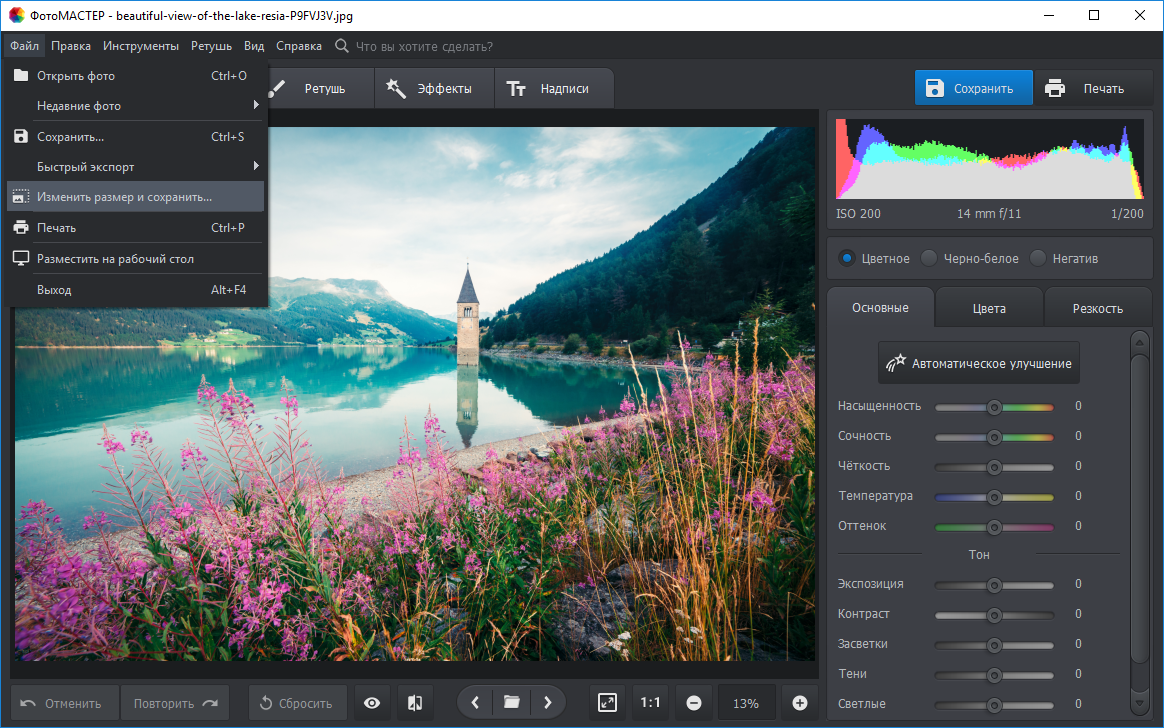
ФотоМАСТЕР предлагает несколько готовых алгоритмов, которые в один клик установят оптимальные параметры. Так, например, если нужно сжать JPG для размещения на странице ВКонтакте, Одноклассниках или на Facebook, вы можете просто воспользоваться пресетом «Сохранить для социальных сетей».
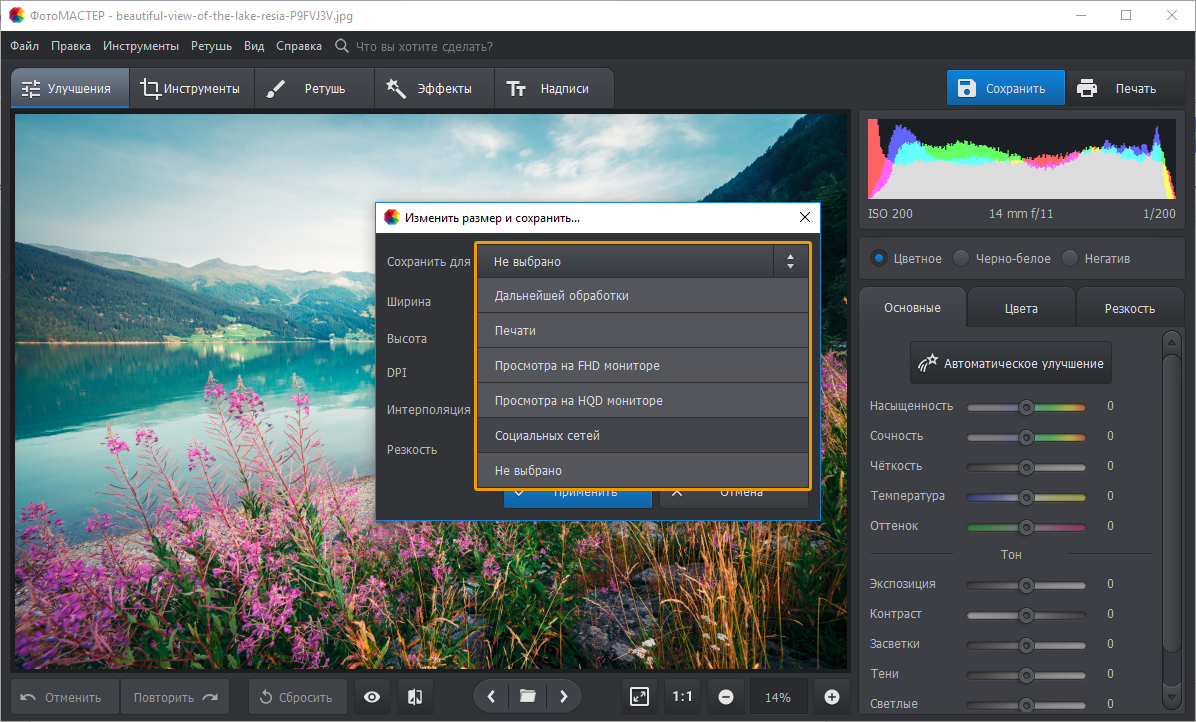
Если ни один из пресетов не подошел или вы хотите, чтобы снимок весил максимально мало, воспользуйтесь ручными настройками. ФотоМАСТЕР дает возможность уменьшать ширину и высоту фото. При этом вы сами выбираете единицы измерения – пиксели, миллиметры, сантиметры, дюймы. Убедитесь, что включен значок с замком, – так вы сможете сохранять пропорции изображения.
Показатель DPI (количество точек на дюйм) важен в случае, если вы хотите распечатать снимок. В таком случае он должен быть не меньше 300. Для хранения на компьютере и загрузки в Интернет, количество точек можно уменьшить.
Ниже вы сможете выбрать оптимальный алгоритм интерполяции, а также установить степень повышения резкости, если это необходимо.
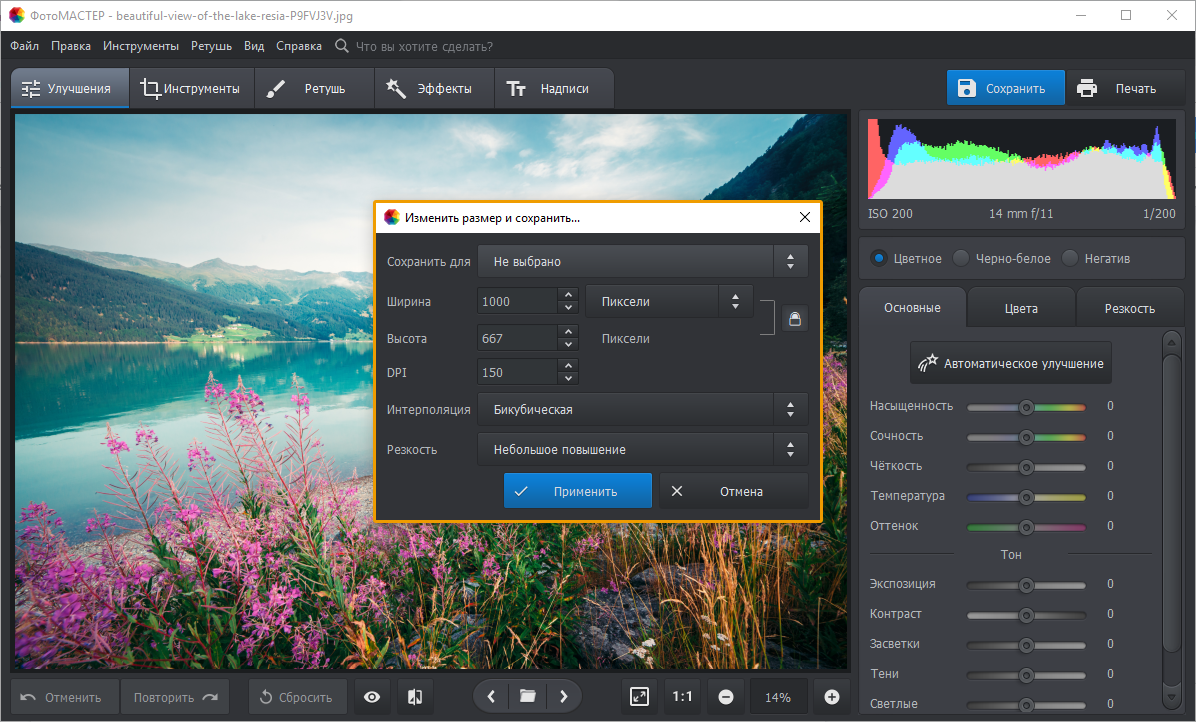
После редактор попросит вас отрегулировать качество изображения на выходе. Это позволит дополнительно уменьшить размер снимка, сохранив приемлемый вид снимка.
Как видите, процесс не вызывает никаких затруднений, а результат выглядит впечатляюще. Скачать этот фоторедактор можно с нашего сайта прямо сейчас:
Отлично работает на Windows 11, 10, 8, 7 и XP
Adobe Photoshop
Теперь разберёмся, как уменьшить размер JPG без потери качества в Фотошопе. Для этого необходимо открыть фото и использовать команду «Файл» > «Сохранить для Web» (в некоторых версиях «Сохранить для Интернета»).
Софт также предлагает набор готовых настроек для различных форматов, которые вы можете моментально применить к фотографии.
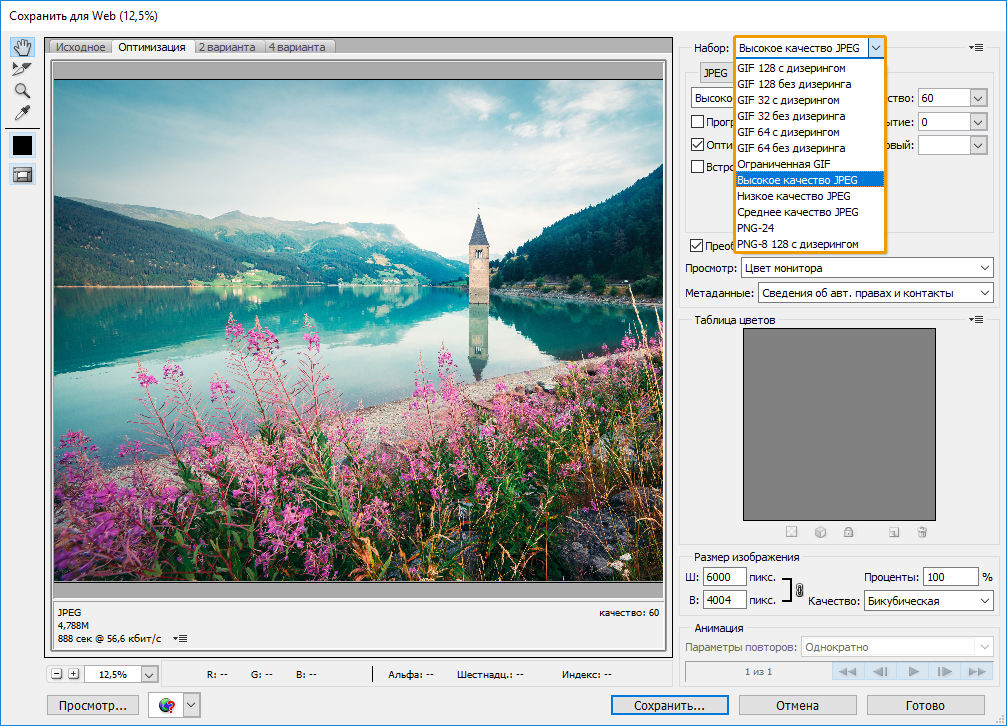
Если вы хотите все параметры выставить вручную, для начала укажите нужный формат в выпадающем списке. От этого будет зависеть набор настроек. Выберем JPG, так как этот формат позволяет уменьшить объем фото с минимальными потерями.
В ячейке ниже вам нужно установить показатель качества от «Низкого» до «Наилучшего». В окне просмотра вы сможете оценить все изменения, а в нижнем левом углу посмотреть на «обновлённый» размер снимка.
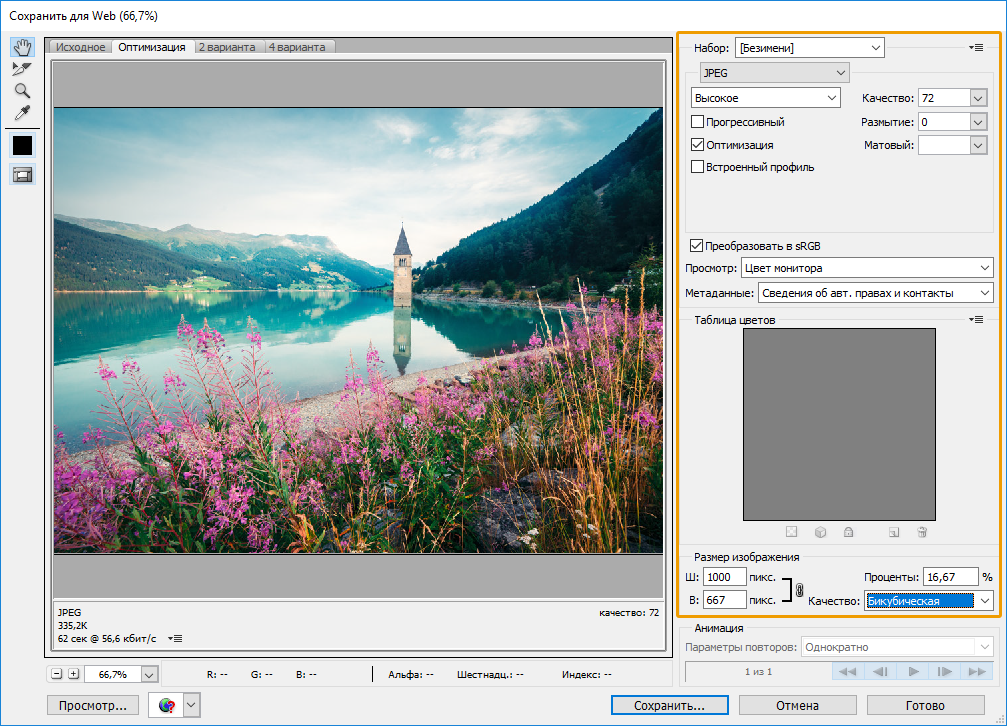
Ниже вы сможете изменить пропорции снимка, если требуется, а также указать нужный способ интерполяции в блоке «Качество».
Как уменьшить размер файла JPG
при помощи программ Microsoft Office
Есть возможность уменьшить файл офисными инструментами компьютера и без Paint. Но если у вас стоит Office 2013 или более поздняя версия, встроенного компрессора в нем нет. Скачайте из Центра загрузок автономное приложение Microsoft SharePoint Designer 2010 (версия для 64-разрядной системы). Для 32-разрядной найдите приложение через поиск.
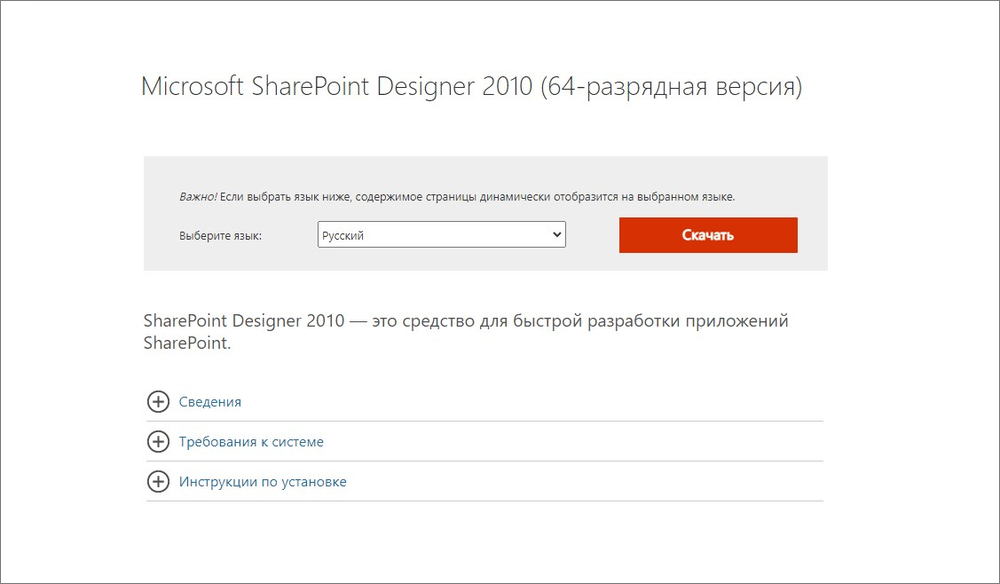
Выберите язык программы и нажмите «Скачать»
Когда программа установится, система запросит перезагрузку ПК. Нажмите «Да».
Способ 1. Через сжатие
Выберите фотографию в JPG, которую нужно уменьшить, вызовите контекстное меню и нажмите «Открыть с помощью» — «Microsoft Office».
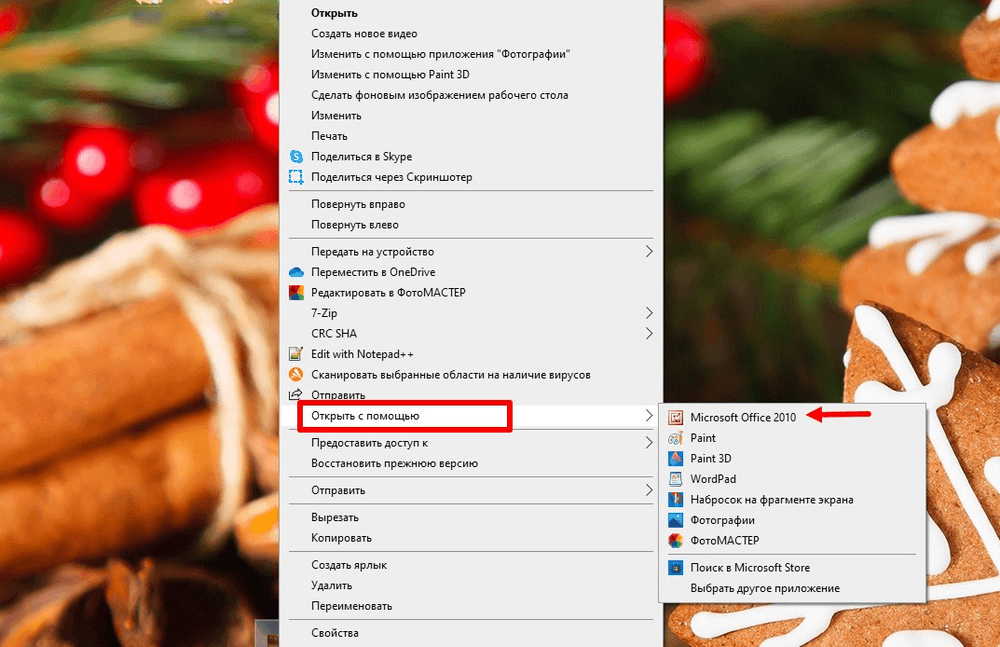
Картинка автоматически откроется в программе
Перейдите во вкладку «Рисунок» и кликните «Сжать рисунки». Справа появится панель для настроек сжатия. Выберите, для какой задачи нужно уменьшить изображение:
- Для документов. Рекомендуется только для вставки в документы типа Word, но для печати качественных фотографий не подходит.
- Веб-страниц. После такого сжатия картинка будет быстрее загружаться на сайте.
- Сообщений электронной почты. Самая высокая степень сжатия. Подходит для вставки в почтовые рассылки или на сайты, где не важна детализация изображений.
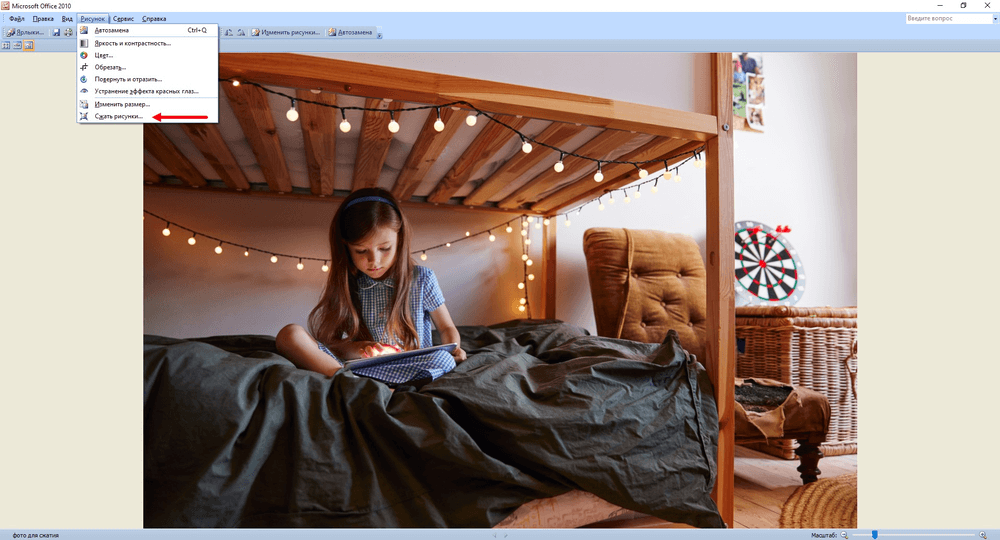
Исходное фото весит более 11 МБ. Проверим, насколько уменьшится
Когда вы выберете один из пунктов, система покажет, в каком разрешении будет итоговый файл и сколько места на диске он займет. Нажмите «ОК» и сохраните результат через «Файл» — «Сохранить». Исходное фото будет заменено сжатым.
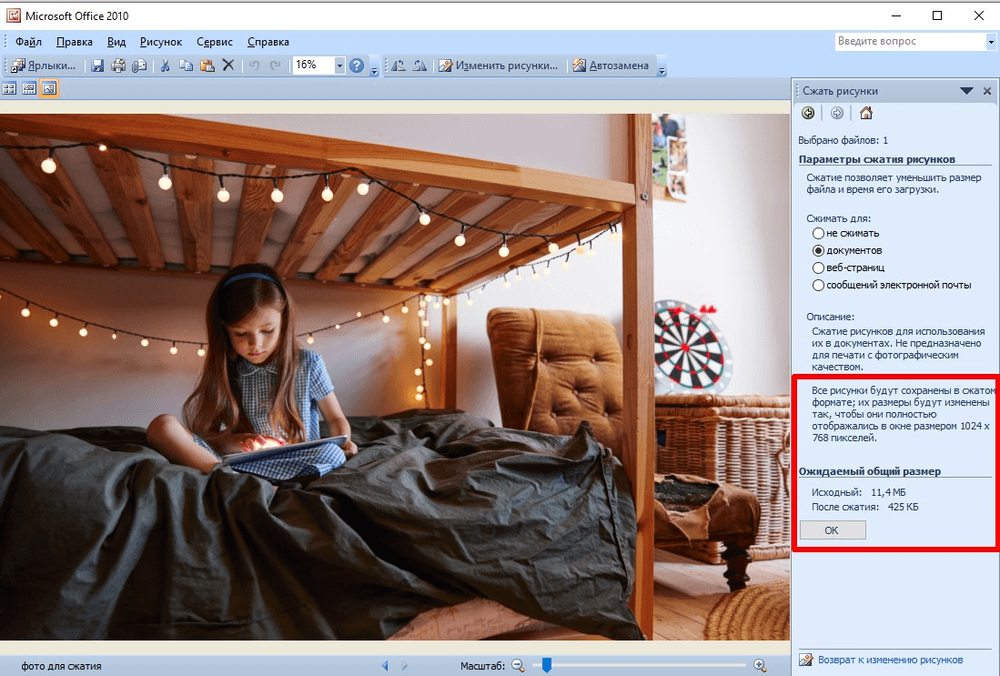
Картинка уменьшилась до 425 КБ без потери качества
Способ 2. Через настройку размера
Открываем фотографию тем же путем, только во вкладке «Рисунок» выбираем «Изменить размер». За счет уменьшения количества пикселей снизится и вес файла.
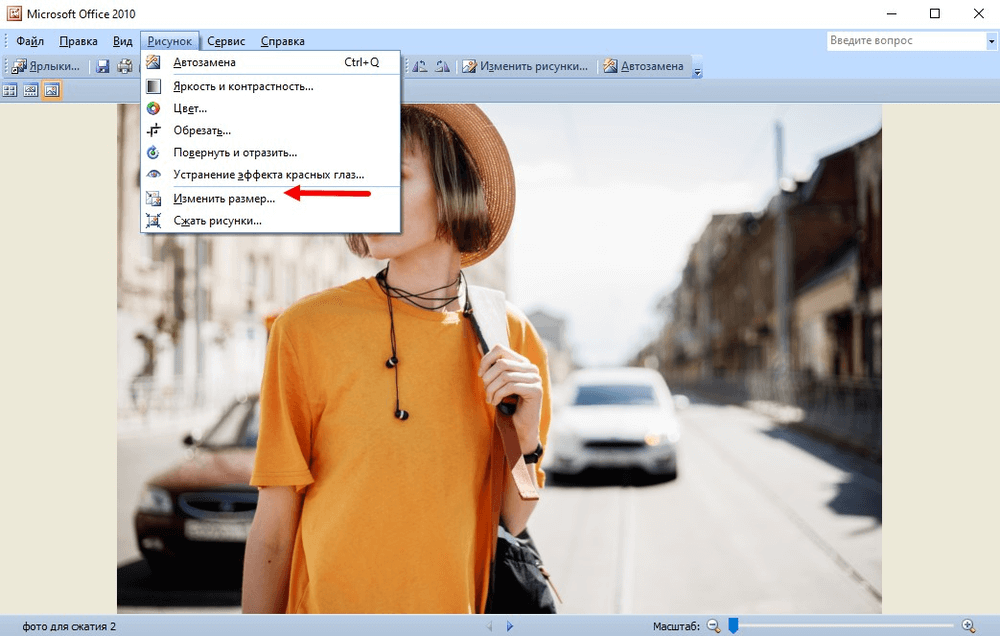
Изначально фото занимало почти 15 МБ
На панели настроек нужно выбрать, по какому принципу уменьшить размер:
- Стандартно. Здесь выбирается шаблон для документов, веб-страниц или писем.
- Произвольно. Вы сами выставляете нужную ширину и высоту.
- В процентах. Кратное уменьшение размера.